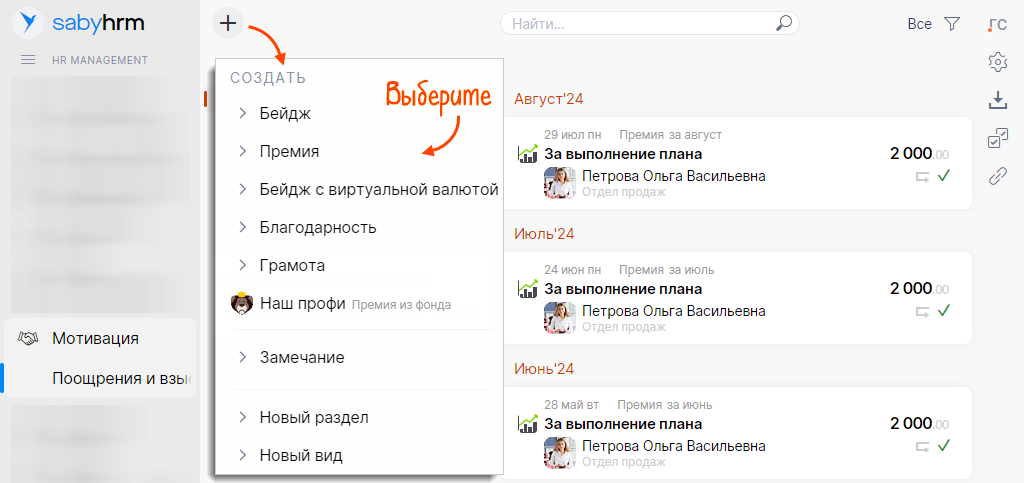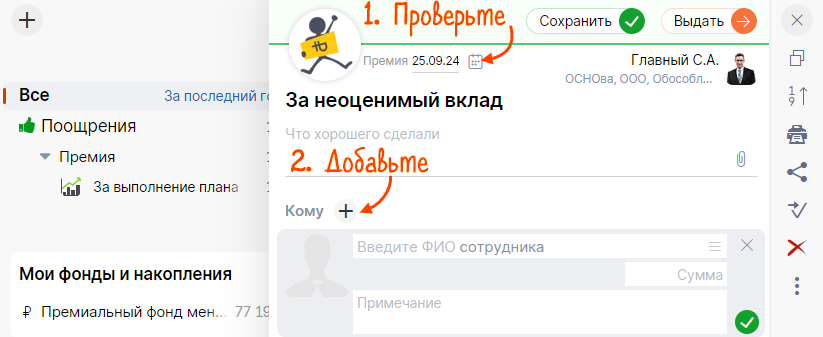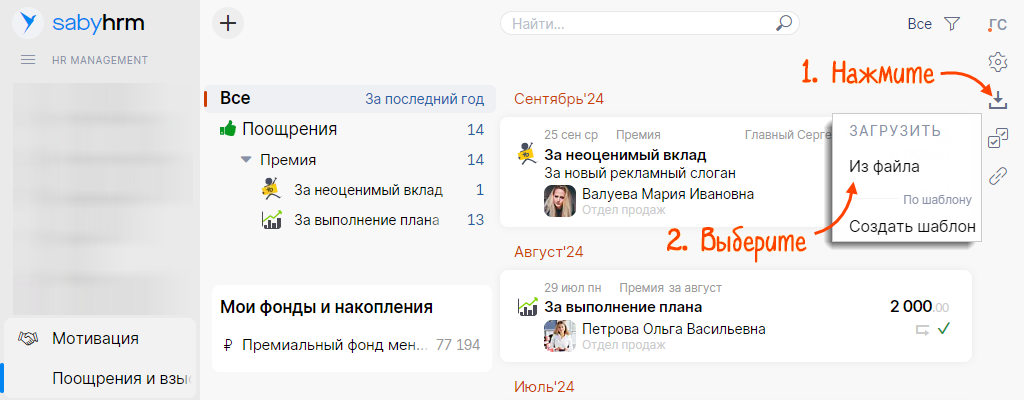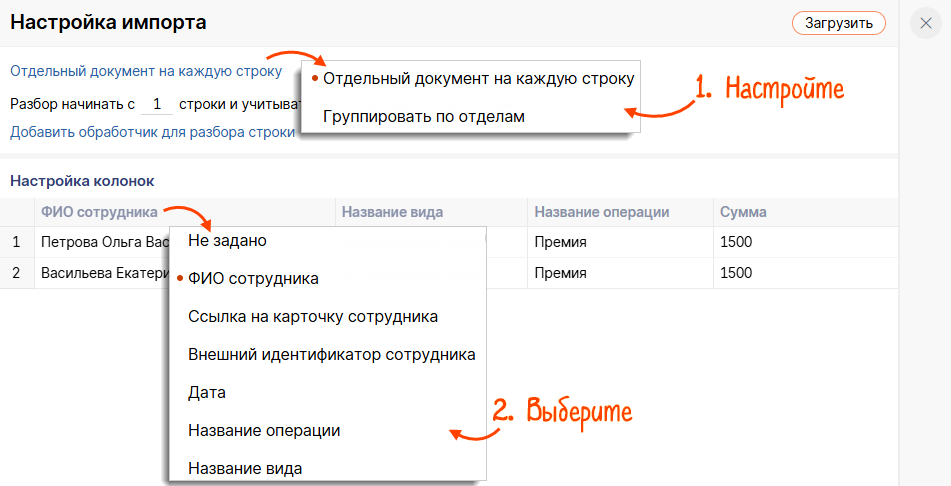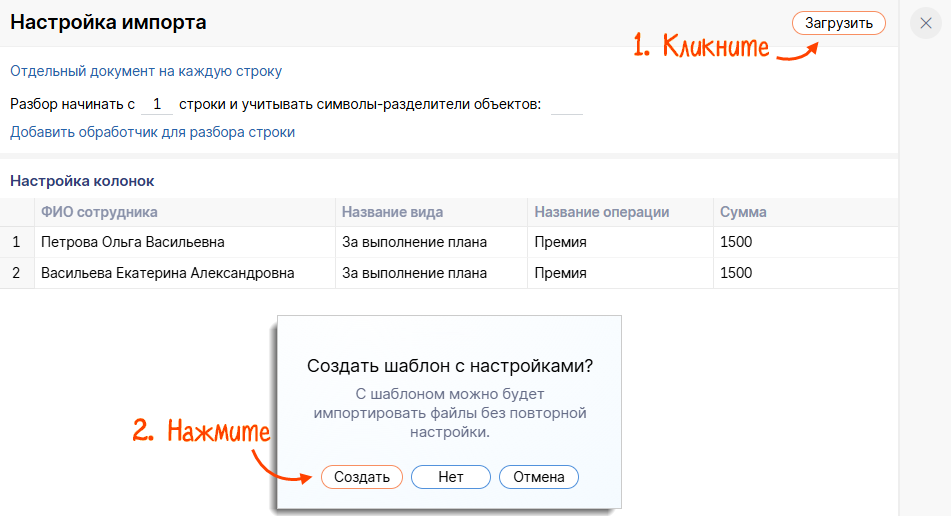Отметьте достижения сотрудника или подразделения с помощью поощрения. Оно может быть нематериальным, например благодарность и бейдж, или денежным — премия и бонус. Основные виды поощрений уже настроены в Saby: бейдж, премия, грамота и другие, но вы можете добавлять и свои поощрения.
Поощрение можно создать и оформить в Saby или загрузить из файла. Например, если сформировали список награжденных в другой системе.
- В разделе «Мотивация/Поощрения и взыскания» нажмите
 и выберите вид поощрения.
и выберите вид поощрения. 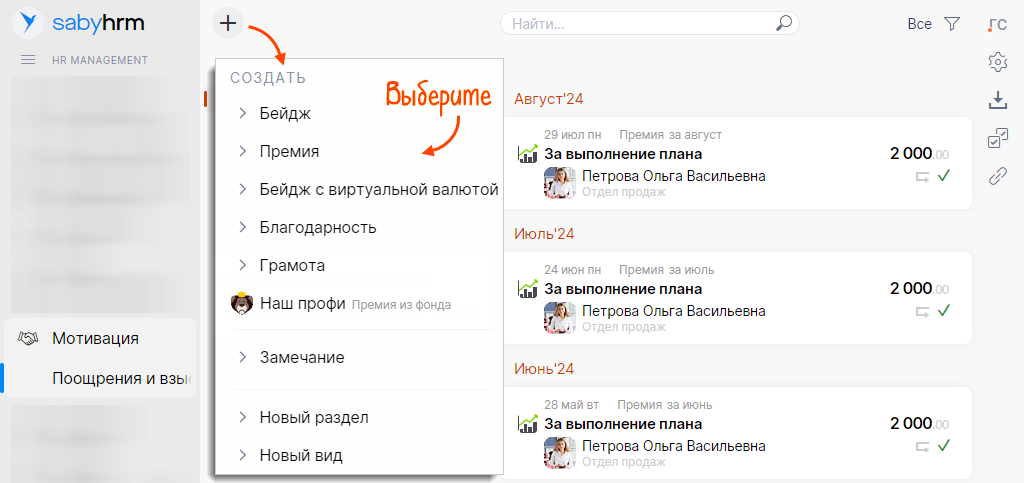
- Проверьте номер и дату документа. Их можно изменить — Saby исправит реквизиты и в приказе о поощрении.
- Добавьте сотрудников кнопкой
 .
. 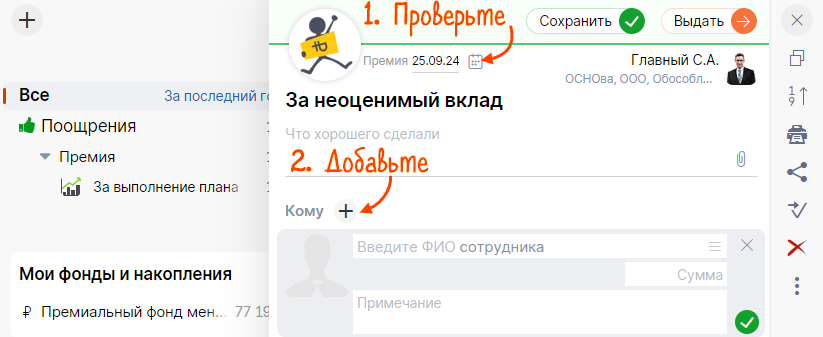
- Напишите, за что поощряете сотрудников. Помимо общего комментария каждому сотруднику можно написать комментарий отдельно. Сотрудник увидит его, когда получит поощрение.
- Для денежного поощрения введите сумму.
- Кликните «Выдать» и выберите, где опубликовать поощрение. При выборе «На стене отдела получателей» о поощрении узнают не только сотрудник, но и его коллеги. Дополнительно укажите, можно ли комментировать и оценивать поощрение.
- Нажмите «Опубликовать».


Уведомление о поощрении получит не только адресат, но и сотрудники, которых вы указали в параметрах публикации. Если вы оформили денежное поощрение, сформируется дополнительное начисление.
- Выгрузите файл из другой системы или заполните шаблон.
 Шаблон для загрузки поощрений (XLSX, 12 КБ)
Шаблон для загрузки поощрений (XLSX, 12 КБ) - В разделе «Мотивация/Поощрения и взыскания» нажмите
 и выберите «Из файла».
и выберите «Из файла». 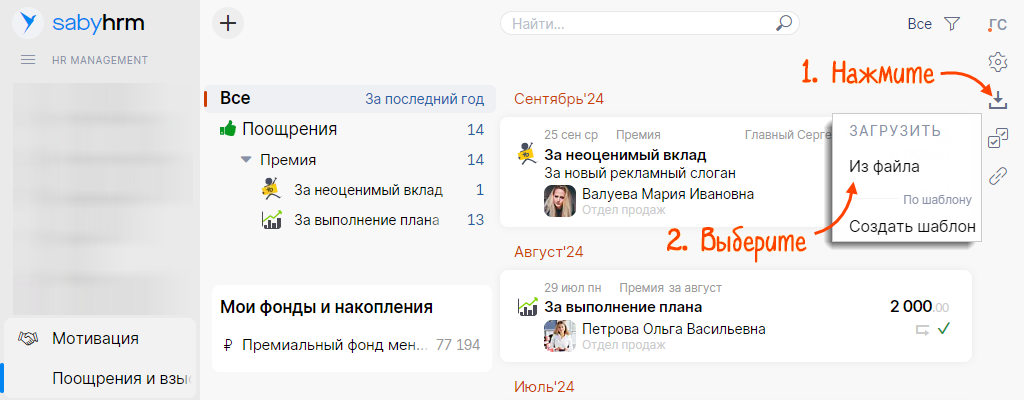
- Выберите файл.
- Укажите, с какой строки начинать загрузку. Например, если в первой строке указаны заголовки столбцов, то начните загрузку со 2 строки.
- Настройте, как создать поощрения в системе: «Отдельный документ на каждую строку» или «Группировать по отделам».
- В заголовке каждой колонки нажмите «Не задано» и выберите название. Обязательные колонки — «ФИО» (полностью), или «Ссылка на карточку сотрудника», или «Внешний идентификатор сотрудника»; «Название операции» и «Название вида». Если не указать название, данные колонки не загрузятся.
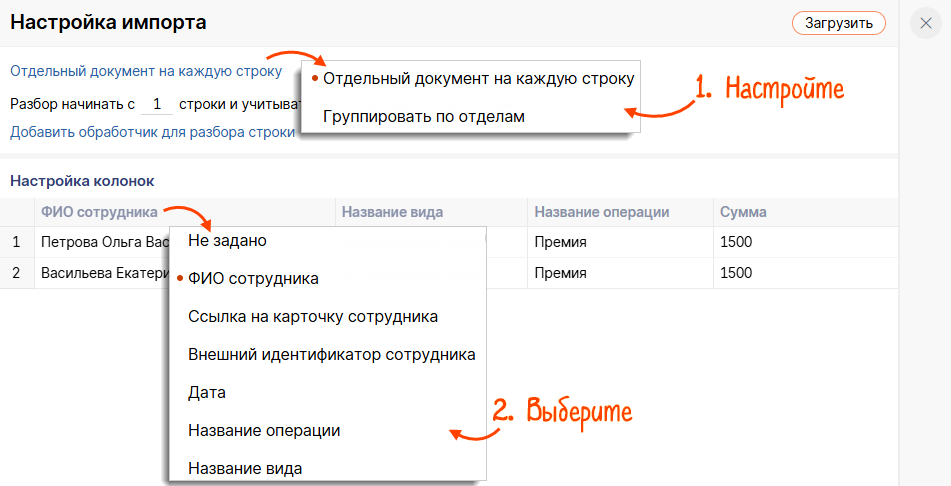
- Кликните «Загрузить». Чтобы использовать шаблон при следующих загрузках, нажмите «Создать», а затем «Сохранить».
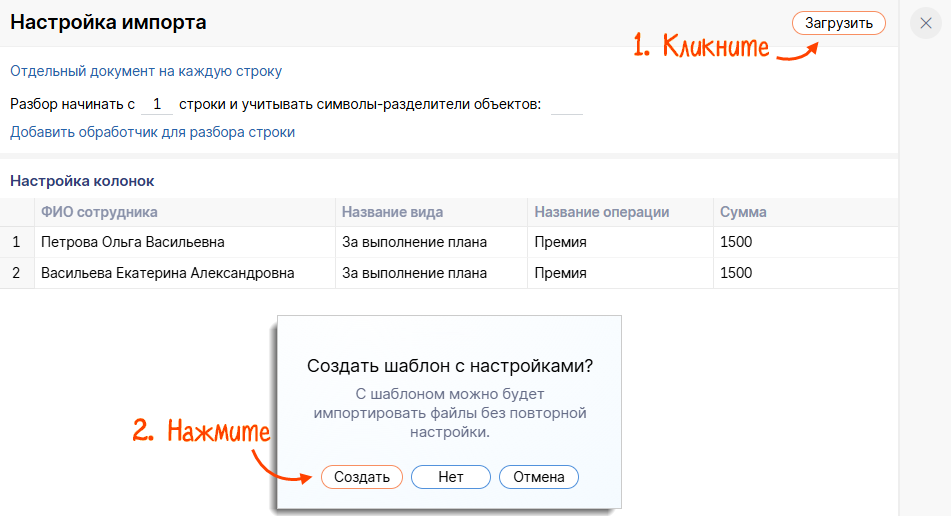
Saby создаст поощрение в разделе «Мотивация/Поощрения и взыскания». Чтобы сотрудники получили поощрение, задайте параметры публикации и опубликуйте документ.
- В разделе «Мотивация/Поощрения и взыскания» откройте документ и нажмите «Выдать».
- Укажите параметры публикации и нажмите «Опубликовать».


Saby создаст поощрение по каждому сотруднику из списка. Оно отобразится в карточке сотрудника.